win10关闭Windows ink的方法 win10如何关闭Windows ink功能
更新时间:2024-03-19 16:12:36作者:yang
Windows ink是Windows 10操作系统中的一个功能,它允许用户在支持触摸屏的设备上使用手写笔进行书写和标注,并不是所有用户都希望使用这项功能,有些用户可能觉得它影响了他们的工作或者使用体验。如果您也是其中一员,不用担心关闭Windows ink功能并不难。接下来我们将介绍几种简单的方法,帮助您轻松地关闭Windows ink功能。
win10如何关闭Windows ink功能:
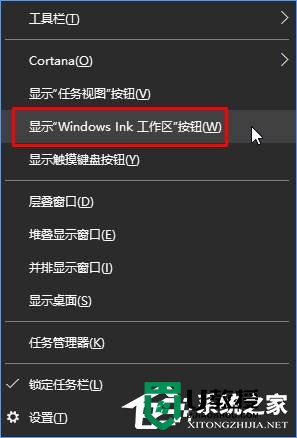
具体操作步骤如下:
1、在Cortana搜索栏输入regedit,按回车键进入注册表编辑器;
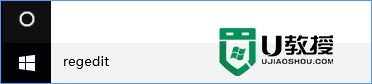
2、定位到HKEY_LOCAL_MACHINE\SOFTWARE\Policies\Microsoft\,新建项WindowsInkWorkspace;
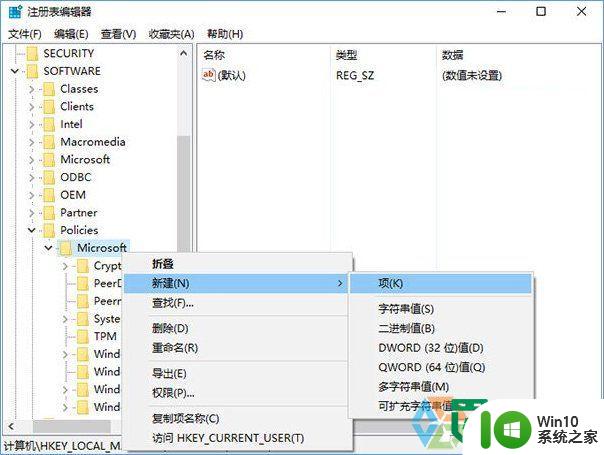
3、新建DWORD(32位)值,命名为AllowWindowsInkWorkspace,不必修改数值数据;
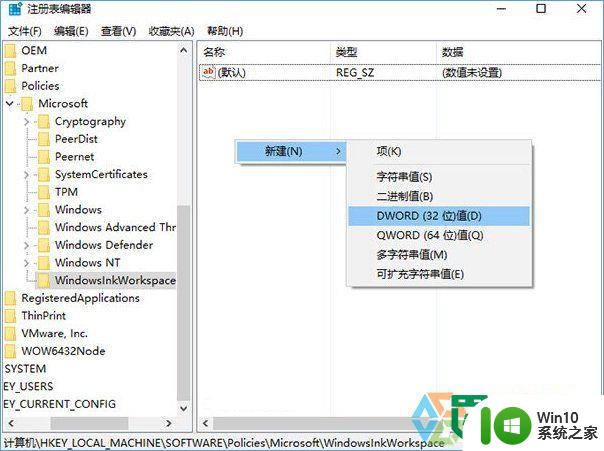
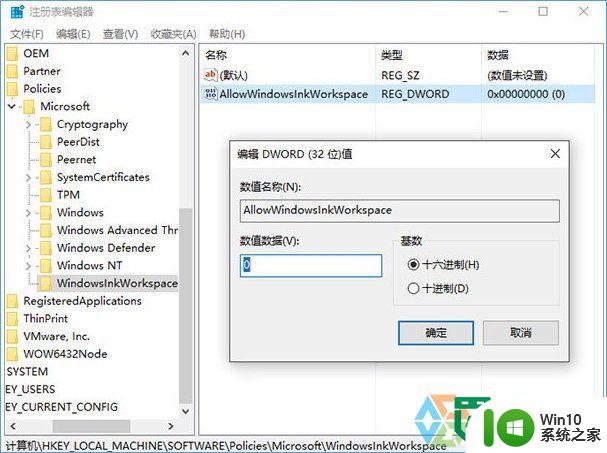
4、重启文件资源管理器,可用软媒魔方首页的快捷指令轻松实现;
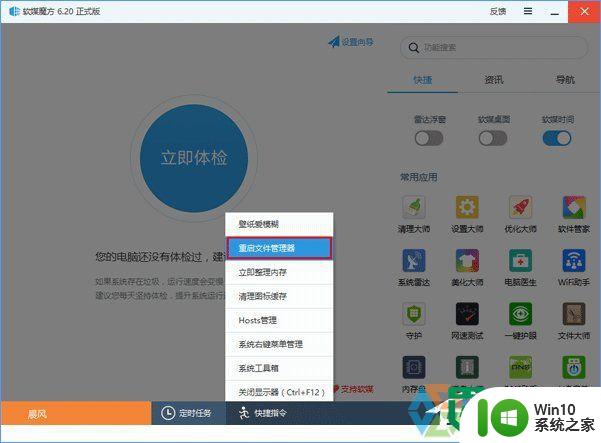
5、此时再看Windows Ink相关选项,已经变成灰色不可用状态,说明该功能已被关闭,相关进程也不会再运行,可以省出一部分系统资源。
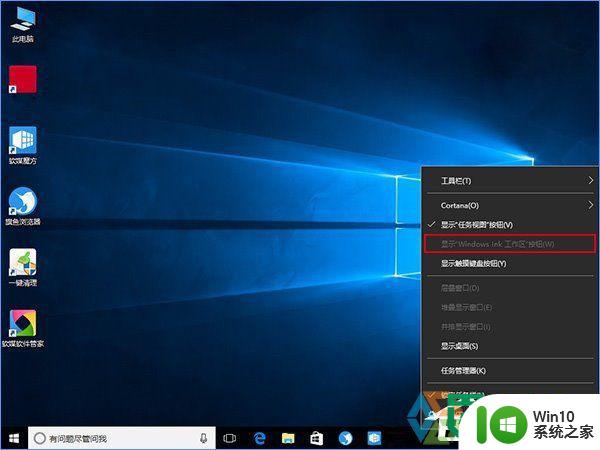
以上就是win10关闭Windows ink的方法的全部内容,碰到同样情况的朋友们赶紧参照小编的方法来处理吧,希望能够对大家有所帮助。
win10关闭Windows ink的方法 win10如何关闭Windows ink功能相关教程
- win10关闭ink最简单的方法 win10如何关闭windowsink
- win10使用windowsink的方法 win10如何使用windowsink
- win10关闭筛选器功能的方法 win10如何关闭筛选器功能
- win10如何关闭传递优化功能 win10传递优化功能关闭方法
- 关闭win10游戏录制功能设置方法 win10游戏录屏功能如何关闭
- win10快速访问功能关闭方法 win10如何关闭快速访问功能
- 关闭win10放大镜功能的详细步骤 如何关闭win10放大镜功能
- win10如何彻底关闭defender功能 win10如何关闭Windows Defender实时防护功能
- 一招关闭win10快速访问的方法 Win10快速访问功能如何关闭
- win10系统如何关闭休眠功能 win10如何关闭休眠功能
- win10 fn功能键关闭方法 win10笔记本怎么关闭F1到F12功能键
- 怎么关闭win10系统中smartscreen功能 win10系统如何关闭smartscreen功能
- 蜘蛛侠:暗影之网win10无法运行解决方法 蜘蛛侠暗影之网win10闪退解决方法
- win10玩只狼:影逝二度游戏卡顿什么原因 win10玩只狼:影逝二度游戏卡顿的处理方法 win10只狼影逝二度游戏卡顿解决方法
- 《极品飞车13:变速》win10无法启动解决方法 极品飞车13变速win10闪退解决方法
- win10桌面图标设置没有权限访问如何处理 Win10桌面图标权限访问被拒绝怎么办
win10系统教程推荐
- 1 蜘蛛侠:暗影之网win10无法运行解决方法 蜘蛛侠暗影之网win10闪退解决方法
- 2 win10桌面图标设置没有权限访问如何处理 Win10桌面图标权限访问被拒绝怎么办
- 3 win10关闭个人信息收集的最佳方法 如何在win10中关闭个人信息收集
- 4 英雄联盟win10无法初始化图像设备怎么办 英雄联盟win10启动黑屏怎么解决
- 5 win10需要来自system权限才能删除解决方法 Win10删除文件需要管理员权限解决方法
- 6 win10电脑查看激活密码的快捷方法 win10电脑激活密码查看方法
- 7 win10平板模式怎么切换电脑模式快捷键 win10平板模式如何切换至电脑模式
- 8 win10 usb无法识别鼠标无法操作如何修复 Win10 USB接口无法识别鼠标怎么办
- 9 笔记本电脑win10更新后开机黑屏很久才有画面如何修复 win10更新后笔记本电脑开机黑屏怎么办
- 10 电脑w10设备管理器里没有蓝牙怎么办 电脑w10蓝牙设备管理器找不到
win10系统推荐
- 1 萝卜家园ghost win10 32位安装稳定版下载v2023.12
- 2 电脑公司ghost win10 64位专业免激活版v2023.12
- 3 番茄家园ghost win10 32位旗舰破解版v2023.12
- 4 索尼笔记本ghost win10 64位原版正式版v2023.12
- 5 系统之家ghost win10 64位u盘家庭版v2023.12
- 6 电脑公司ghost win10 64位官方破解版v2023.12
- 7 系统之家windows10 64位原版安装版v2023.12
- 8 深度技术ghost win10 64位极速稳定版v2023.12
- 9 雨林木风ghost win10 64位专业旗舰版v2023.12
- 10 电脑公司ghost win10 32位正式装机版v2023.12